Obsah
Ak používate aplikáciu Microsoft Outlook ako osobný organizátor (Pripomienkovač úloh, Kalendár, Poštová aplikácia), potom musíte veľmi často zálohovať jej obsah, aby ste predišli strate údajov aplikácie Outlook pri poruche počítača alebo ak chcete preniesť jej obsah na nový počítač.
Predovšetkým musíte vedieť, že všetky osobné priečinky programu Outlook sú uložené v jednom súbore v počítači (napr. Outlook.pst) a ak zálohujete (kopírujete) tento súbor pst na iné miesto v počítači (napr. externý disk USB), potom budete mať spoľahlivú zálohu údajov programu Outlook.
Po druhé, mali by sme objasniť, že najspoľahlivejší a správny spôsob, ako zálohovať a obnoviť údaje programu Outlook, je ručne skopírovať/vložiť súbor údajov programu Outlook (napr. Outlook.pst) na iné miesto namiesto použitia " Import / export ", ktorú poskytuje aplikácia Microsoft Outlook. Stáva sa to preto, lebo keď používate funkciu "Import/Export" aplikácie Outlook na export údajov aplikácie Outlook do súboru, stratíte významné nastavenia aplikácie Outlook, ako napr:
- Pravidlá správy.
- Nevyžiadaná pošta a blokovaní odosielatelia,
- Vlastnosti alebo zobrazenia priečinkov a položiek,
- Automatické dokončenie vyrovnávacej pamäte (navrhované kontakty) atď.
V tomto článku vám ukážem, ako správne zálohovať Outlook (Pošta, Kalendár, Kontakty,Úlohy) v programe Outlook 2016, 2013, 2010, 2007 alebo 2003 verzie. *
Upozornenie*: Ak používate Outlook 2016, 2013 alebo 2010 , potom môžete použiť doplnok zálohovania programu Outlook 2016 a Outlook 2013 na automatizáciu procesu zálohovania programu Outlook. (Podrobné pokyny nájdete v tomto návode: Ako automaticky zálohovať Outlook 2016, 2013 alebo 2010 PST dátový súbor.
- Súvisiaci článok: Ako zálohovať a obnoviť nastavenia konta Outlook.
Ako správne zálohovať údaje programu Outlook 2016, 2013, 2010, 2007 alebo 2003 (.pst)
Ak chcete zálohovať údaje aplikácie Outlook, postupujte podľa nižšie uvedených krokov.
Krok 1: Nájdite Outlook Osobné priečinky dátový súbor (.pst) na vašom počítači.
Upozornenie: Pred pokračovaním nájsť dátový súbor programu Outlook (.pst), pokračovať a Povolenie stránky . Skryté súbory pohľad. (Od Ovládací panel > otvoriť Možnosti priečinka a na Zobraziť začiarknite kartu " Zobrazenie skrytých súborov, priečinkov a jednotiek ").
- Najprv nájdite miesto, kde Outlook ukladá svoje údaje (dátový súbor .PST). Zvyčajne (štandardne) sú údaje programu Outlook uložené v jednom dátovom súbore (napr. Outlook.pst) na nasledujúcom mieste v počítači: *
- Windows XP:
C:\Dokumenty a nastavenia\\Miestne nastavenia\Dáta aplikácií\Microsoft\Outlook Windows Vista alebo 7:
C:\Users\\AppData\Local\Microsoft\Outlook Office 2016, 2013 alebo Outlook 2010: Ak používate Outlook 2010, 2013 alebo Outlook 2016, dátové súbory programu Outlook sú predvolene uložené v tomto umiestnení:
C:\Users\\Documents\Outlook Files\.pst
* Dôležité: Pred pokračovaním zálohovanie Outlook PST súbory, ( Krok 2 ), Potvrďte, kde je Outlook dátový súbor(y) sú uložené na vašom disku, podľa pokynov uvedených nižšie:
Ako potvrdiť (Nájsť) Outlook PST Umiestnenie dátového súboru:
- Ak chcete potvrdiť a lokalizovať, kde Outlook ukladá, vaše údaje programu Outlook (Pošta, Kalendár, Kontakty,Úlohy):
In Outlook 2007, 2010, 2013 a 2016: (Pre Outlook 2003 kliknite sem)
1. V hlavnom menu aplikácie Outlook prejdite na Súbor > Informácie > Nastavenia účtu . *
* Na stránke Outlook 2007 Prejsť na: Nástroje > Možnosti , kliknite na Nastavenie pošty a potom kliknite na kartu E-mailové účty .

2. Na stránke Nastavenia účtu vyberte položku Dátové súbory a kliknite na kartu Umiestnenie otvoreného súboru .
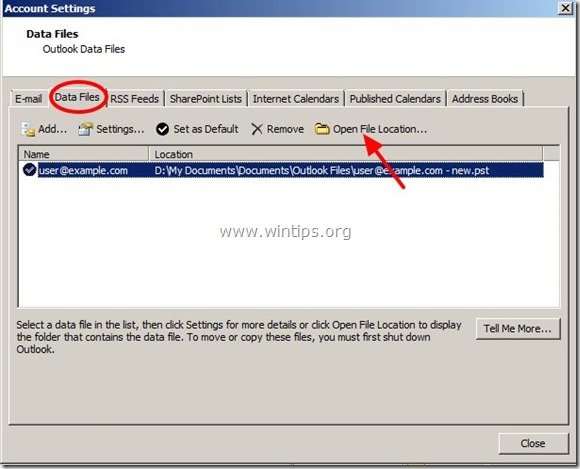
3. Pokračovať na Krok 2.
Outlook 2003
- Ak chcete potvrdiť a nájsť, kde Outlook 2003 ukladá, váš súbor s údajmi programu Outlook (.pst):
1. V hlavnej ponuke aplikácie Outlook vyberte položku Nástroje > Možnosti

2. Na stránke Možnosti vybrať okno Nastavenie pošty tab.
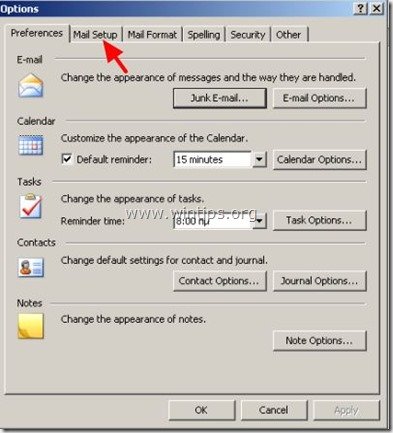
3. Na stránke Nastavenie pošty vyberte kartu Dátové súbory

4. Na stránke Dátové súbory vyberte položku Otvoriť priečinok .
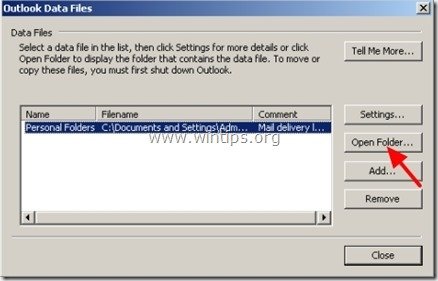
5. Pokračovať na Krok 2 .
Krok 2: Zálohovanie Outlook PST Dátové súbory.
- Keď nájdete Outlook PST dátové súbory na disku - ako je popísané v predchádzajúcom kroku - mali by ste vidieť nasledujúcu obrazovku:

- Ako vidíte, na obrazovke sa nachádza súbor s názvom " Outlook.pst " *. Tento súbor obsahuje všetky priečinky programu Outlook, ako napríklad Kalendár, Prijaté, Úlohy, Odoslané, Odoslané, Odstránené a priečinky vytvorené používateľom.
Poznámka: "Outlook" je predvolený názov súboru údajov programu Outlook vo verziách programu Outlook 2010, 2007 a 2003. V najnovších verziách programu Outlook (2016 a 2013) má súbor údajov programu Outlook názov vašej e-mailovej adresy (napr. [email protected])
- Zálohovanie všetkých údajov aplikácie Outlook:
1. Zatvoriť všetky otvorené Outlook okná.
2. Kopírovať . Outlook.pst na iné miesto v počítači (napr. na externý pevný disk USB) a to je všetko.
- Kopírovaním Outlook PST súbor(y) na iné pamäťové médium, budete 'mať vždy spoľahlivú záložnú kópiu vašich údajov Outlook až do dnešného dňa. Ak chcete udržať túto zálohu aktualizované, musíte opakovať vyššie uvedený postup často.
- Ak chcete obnoviť súbor Outlook PST na inom počítači (alebo nový po novej inštalácii systému Windows), potom si prečítajte pokyny v tomto tutoriáli: Ako obnoviť Outlook PST Dátové súbory.
- Ak chcete otvoriť súbor Outlook PST na inom počítači, potom si prečítajte pokyny v tomto tutoriáli: Ako otvoriť Outlook PST Dátové súbory.
To je všetko! Dajte mi vedieť, či vám tento návod pomohol, a zanechajte komentár o svojich skúsenostiach. Prosím, lajkujte a zdieľajte tento návod, aby ste pomohli ostatným.

Andy Davis
Blog správcu systému o systéme Windows





